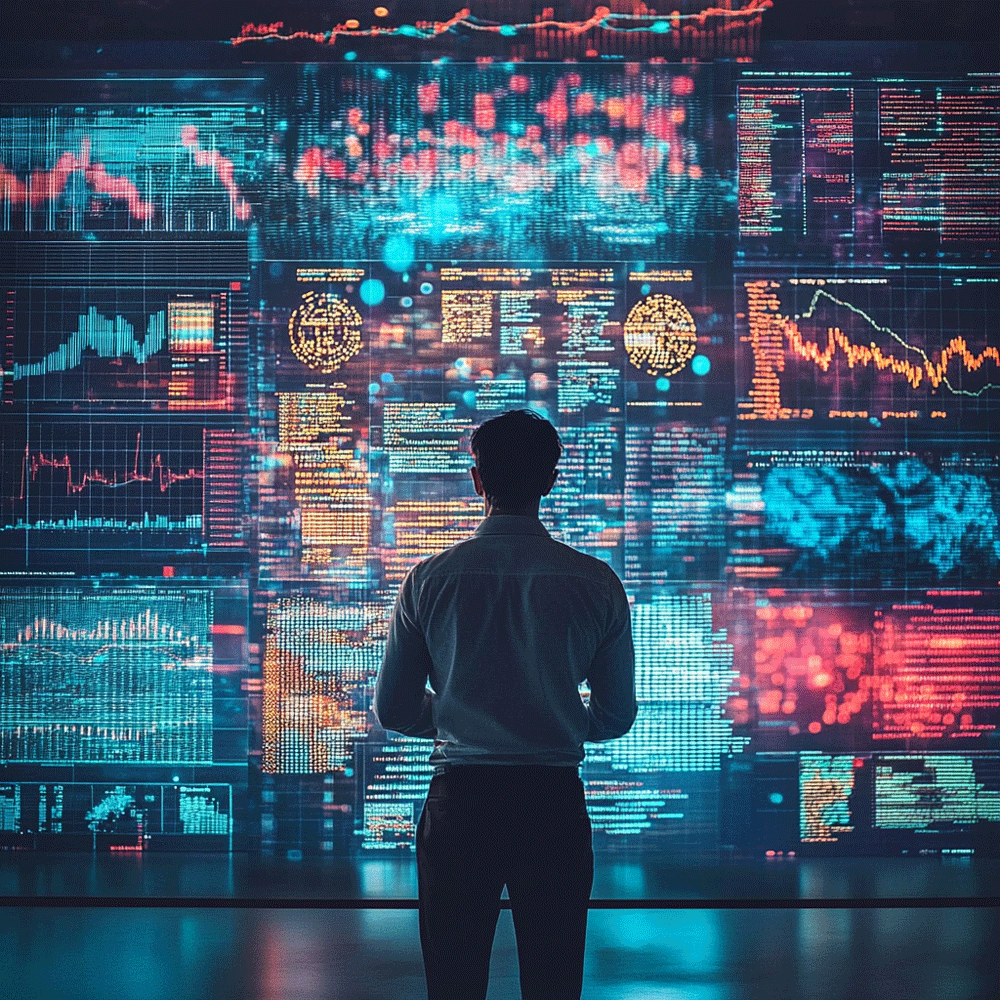В данной статье речь пойдет о создании позиций номенклатуры в программном продукте 1С:Управление нашей фирмой.
Прежде чем приступить к созданию объектов номенклатуры, необходимо перейти в справочник с одноименным названием «Номенклатура». Данный справочник можно перейти из нескольких разделов программного продукта:
- Самый быстрый способ найти данный справочник – зайти в раздел Главное, подраздел Справочники.
- Также данный справочник можно найти в разделе Настройки, подраздел Настройки – Все справочники.


- Для создания номенклатуры нужно в левом углу окна нажать кнопку «Создать»

- Откроется карточка номенклатуры – форма для заполнения данных объекта справочника.

- Поля, подчеркнутые красной пунктирной линией, являются обязательными для заполнения.
В вышеуказанной форме можно заполнить Категории номенклатуры (объединение объектов справочника по ключевому признаку, как правило, по их назначению и общим характеристикам). Категории номенклатуры не являются обязательным реквизитом для заполнения в карточке номенклатуры. Для того, чтобы настроить справочник «Категории номенклатуры» необходимо перейти в раздел «Настройки» – «Все справочники» – «Категории номенклатуры».

- Выбираем Тип номенклатуры. Это определяет как система будет учитывать данный объект справочника.
Тип Запас используется для товаров, материалов, продукции.
Тип Услуга используется для услуг, оказанных организации (аренда, аудиторские, юридические услуги), а также услуг, оказываемых клиентам (доставка, замеры, предварительный расчет). Для услуг, оказываемых клиентам, тип Услуга следует использовать, если не нужно выделять себестоимость каждой услуги.
Тип Работа используется для работ, выполняемых компанией для клиента (ремонт, пошив, монтаж). По каждой работе рассчитывается ее себестоимость.
Тип Вид работ используется для работ, выполняемых сотрудниками организации, на которые могут быть установлены расценки. Номенклатура с таким типом используется в документе Заказ-наряд.
Тип Операция используется для технологических операций, выполняемых в процессе выполнения работ и производстве продукции.
Типы номенклатуры можно задать в объекте справочника «Категории номенклатуры», тогда в карточке номенклатуры Тип заполнится автоматически, исходя из настроек Категории.
- Задаем наименования для объекта номенклатуры, наименования для печати. Также можно задать описание товара, ввести артикул. Задать габариты, вес и цены и выбрать к какой Группе будет относится объект, таким образом отсортировав его путем объединения с объектами схожими по критериям. Группы объектов можно создавать в справочнике Номенклатура. В правой части журнала в поле Категории/Группы.

В создаваемой группе можно указать порядок сортировки при формировании Прайс-листа.

- В карточке номенклатуры можно поставить флажок «Запрет дробного количества при подборе». Этот запрет действует при подборе и вводе данного объекта номенклатуры в документы. Если стоит флаг «Весовой», то данный запрет не действует.

В карточке номенклатуры можно заполнить учетные данные, способ списания – оценку стоимости при списании товара со склада при продаже, передаче на переработку, производстве, перемещении и т.д., ставку НДС.Задать способ пополнения запасов. Выбрать из списка: закупается данный запас, производится или поступает из переработки.
Указать, является ли данный объект подакцизным товаром.
- По кнопке «Настройка» в карточке номенклатуры можно скрыть или наоборот развернуть графики продаж и цен номенклатуры.
- Если есть одинаковые объекты справочника номенклатуры, но отличные по свойствам, то во вкладке «Характеристики» можно задать эти данные, что позволит детализировать информацию о них, учитывая индивидуальные свойства этих объектов.Чтобы включить использование характеристик, надо перейти в раздел «Настройки» – «Еще больше возможностей» – «Общее».


Характеристики можно создавать отдельно в карточке номенклатуры. Если нужно добавить такое же свойство другому товару, то характеристику можно скопировать, задать артикул для товара с заданной характеристикой.
Для этого необходимо перейти во вкладку «Характеристики», поставить флажок «Использовать характеристики». По кнопке «Создать» откроется форма для заполнения характеристики номенклатуры.
- В верхней части карточки номенклатуры находятся вкладки, с помощью которых можно:
Установить цену – задать розничную или оптовую стоимость.
Добавить комплектацию – если товар состоит из нескольких частей.
Назначить штрихкод – если используется сканер, то можно присвоить товару уникальный штрихкод.
Просмотреть историю операций – система покажет все документы, в которых использовался этот товар.
Отредактировать счета учета, при условии, что по данной номенклатуре нет введенных и проведенных документов, отражающих движение.